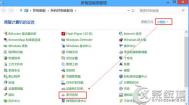首先,我们需要进入系统服务的管理界面:打开菜单点击计算机管理;或者打开文件资源管理器,右击计算机然后选择管理。

进入计算机管理窗口
接着在左侧导航窗口里展开服务和应用程序并点击服务,这样就能看到所有的Windows后台服务了。

展开服务列表
服务的更改方法:双击服务名,在打开的窗口里找到启动类型,将下拉选项为手动即可(如下图)。为什么不是改成禁用?因为这些服务并不是不再需要,只是不必每次都随系统一起启动,改为手动不会影响它需要使用时的正常启动。

更改为手动启动
以下是可以安全更改为手动启动的服务(按名称排序):
Application Experience(启动时为程序处理应用程序兼容性缓存请求)
Computer Browser(维护网络上计算机的更新列表,不需要联网的话可以改为手动)
Diagnostic Policy Service(诊断策略服务)
(本文来源于图老师网站,更多请访问http://m.tulaoshi.com/diannaorumen/)Distributed Link Tracking Client(维护计算机内的NTFS文件之间的链接)
IP Helper(使用IPv6转换技术)
Offline Files(脱机文件服务)
(本文来源于图老师网站,更多请访问http://m.tulaoshi.com/diannaorumen/)Program Compatibility Assistant Service(为应用程序兼容性助手提供支持)
Portable Device Enumerator Service(强制可移动大容量存储设备的组策略)
Print Spooler(没有打印机的话可以关闭它)
Remote Registry(远程注册表设置,这项服务应该保持禁用状态)
Secondary Logon(在不同凭据下启用启动过程,改为手动即可,禁用会导致魔兽世界等游戏无法登录)
Security Center(监视并报告计算机上的安全健康设置)
Server (支持计算机通过网络进行共享,若处于单机状态的话,可以改为手动)
TCP/IP NetBIOS Helper (提供NetBIOS名称解析支持,若你的计算机没有连接到工作组网络的话,可以改为手动)
Windows Error Reporting Service (报告错误并提供现有解决方案)
Windows Image Acquisition (WIA) (为扫描仪和照相机提供图像采集服务)
Windows Search (提供内容索引,如果你不怎么使用Windows自带搜索的话,可以改手动)
Windows Time (维护时间和日期同步)
最后,如果你在更改上述服务后,发现系统或者其他软件工作不正常,可以恢复原来的设置。